Den här artikeln ger dig de bästa möjliga sätten att ladda ner Brother QL-800-drivrutinen, installera och uppdatera den för Windows 10/11.
Brother QL-800 är bland välkända, snabba och professionella etikettskrivare. Det kanske dock inte fungerar som dina förväntningar utan en kompatibel Brother QL-800-drivrutin som stöder det.
En lämplig drivrutin för din QL-800-skrivare är ett gränssnitt som din dator behöver för att kommunicera med skrivaren. Utan en drivrutin kommer datorn inte att förstå dina kommandon. Anledningen är att de inte finns i binära koder (0 och 1) som datorn förstår. Det är drivrutinen som översätter dem till datorns förståeliga språk.
Dessutom kan du uppleva oinbjudna problem som att skrivaren inte fungerar om QL-800 Brother-drivrutinen inte är tillgänglig. Därför delar den här artikeln hur du laddar ner och installerar de nödvändiga drivrutinerna för att rädda dig från alla dessa svårigheter.
Låt oss börja med de bästa metoderna för att ladda ner Brother QL-800-drivrutinsuppdateringen för Windows 10/11 utan vidare.
Hur man laddar ner Brother QL-800-drivrutinen för Windows 10/11
Du kan följa följande sätt för att snabbt och enkelt ladda ner Brother QL-800-drivrutinsuppdateringen för Windows 10/11.
Metod 1: Ladda ner den uppdaterade Brother QL-800-drivrutinsuppdateringen via den officiella webbplatsen
Brothers officiella webbplats är bland de bästa destinationerna för att hitta alla nödvändiga drivrutiner för olika Brother-skrivare, inklusive QL-800. Nedan ser du hur du kan ladda ner Brother QL-800-drivrutinen därifrån.
- Navigera till Brothers officiella hemsida.
- Söka efter QL-800 skrivare.
- Klicka på din skrivare.
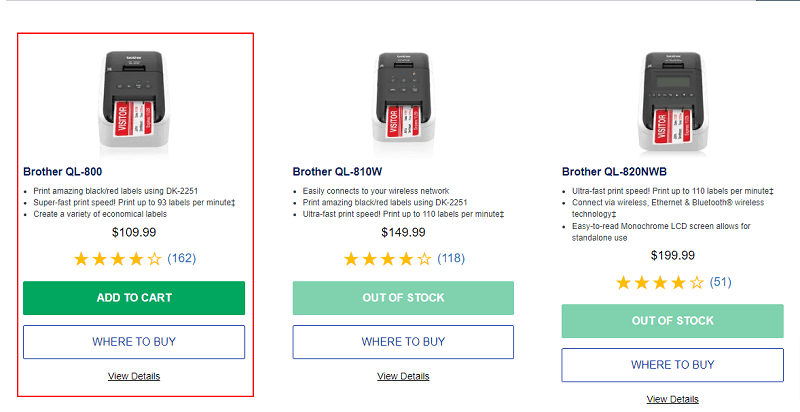
- Klicka på Stöd flik.
- Välj länken som finns under Nedladdningar och drivrutiner sektion.
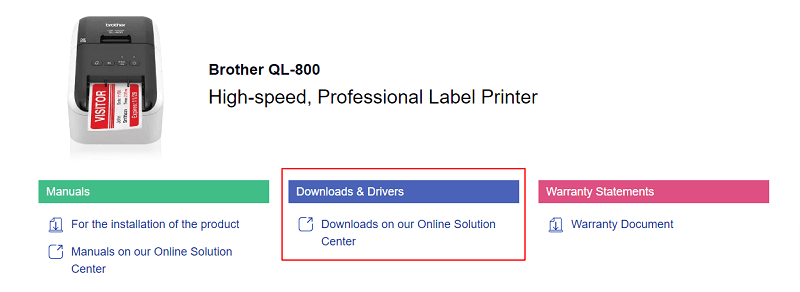
- Välj din operativ system från de tillgängliga alternativen på skärmen.
- Klicka på Drivrutinen för skrivaren för att ladda ner installationsfilen.
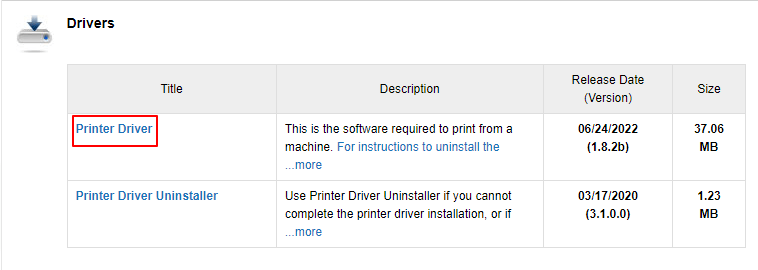
- Läs och Godkänn EULA och ladda ner drivrutinsfilen.
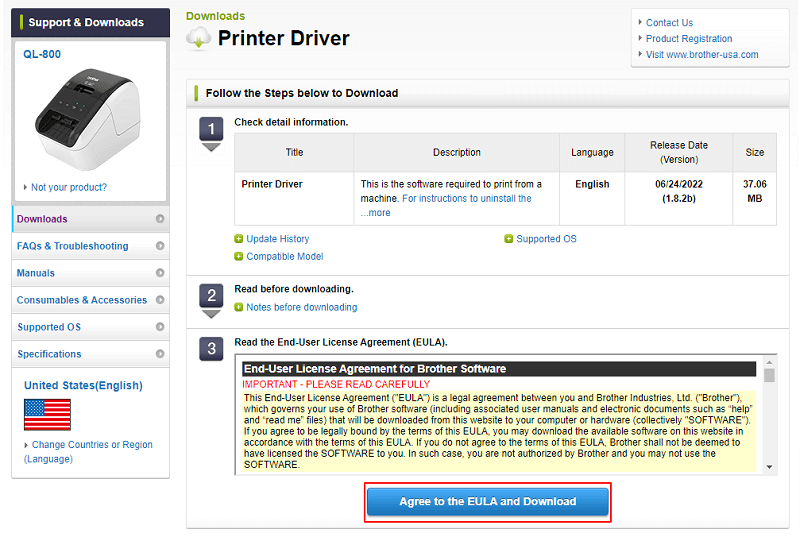
- Dubbelklicka på den nedladdade filen och följ anvisningarna för att installera Brother QL-800-drivrutinen.
Läs också: Hur man laddar ner och installerar Brother-skrivardrivrutiner
Metod 2: Använd Enhetshanteraren för att ladda ner den senaste Brother QL-800-drivrutinen
Du använder det inbyggda verktyget i Windows som kallas Enhetshanteraren för att ladda ner Brother QL-800 drivrutinsuppdateringen. Nedan ser du hur du får drivrutiner för din Brother-skrivare på det här sättet.
- Sök Enhetshanteraren på din PC och välj det från resultatet på skärmen.

- Välj kategori för Skrivare/Utskriftsköer för att hitta din skrivare.
- Högerklicka på Brother QL-800-skrivaren och Uppdatera drivrutinen.

-
Sök automatiskt efter uppdaterad drivrutinsprogramvara. Om du använder Windows 11, Sök automatiskt efter drivrutiner.

- När du har slutfört stegen ovan startar du om datorn.
Läs också: Brother MFC-L2700DW skrivardrivrutin gratis nedladdning och uppdatering
Metod 3: Hämta den nödvändiga drivrutinen från Microsoft Update Catalog
Microsoft Update Catalog är en annan plats där du kan hitta drivrutiner för olika kringutrustning. Nedan följer stegen för att ladda ner Brother QL-800-drivrutinen därifrån.
- Navigera till Microsofts Uppdatera katalog.
- Sök i katalogen efter Brother QL-800 drivrutinen.
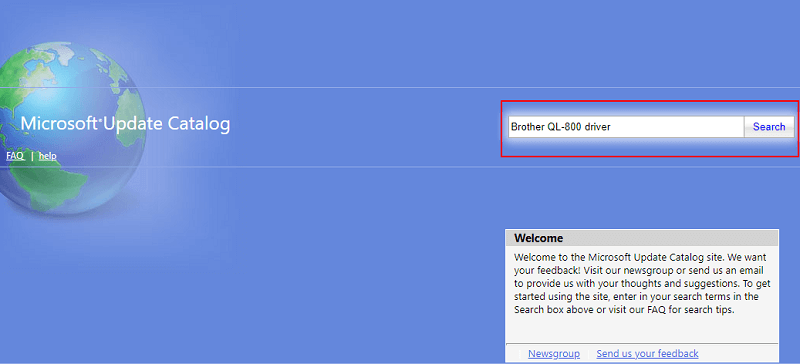
- Välj Ladda ner alternativ för den drivrutin du behöver.

- Klicka på länken som är synlig på skärmen för att ladda ner drivrutinsfilen.
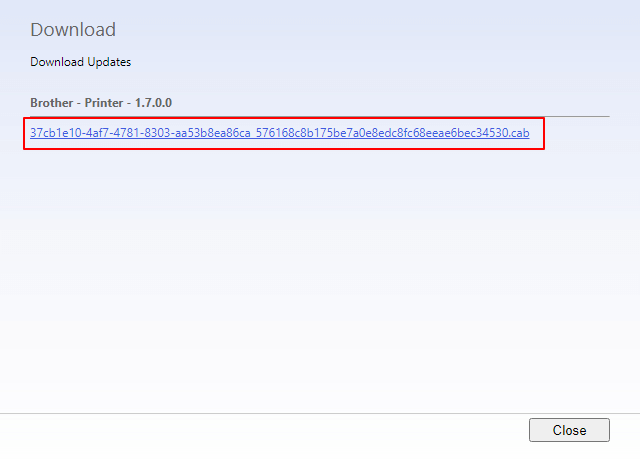
- Dubbelklicka på filen du laddade ner i det sista steget och installera Brother QL-800 drivrutinsuppdateringen.
Läs också: Ladda ner, installera och uppdatera Brother HL-L2370DW skrivardrivrutin
Metod 4: Uppdatera datorns operativsystem
Att uppdatera operativsystemet är också ett av sätten att lösa datorproblem och ladda ner de saknade drivrutinerna/uppdatera föråldrade drivrutiner. Nedan följer stegen för att ladda ner Brother QL-800-drivrutinsuppdateringen via Windows-uppdatering.
- På tangentbordet trycker du på Windows och jag tangenterna i kombination med varandra för att öppna fönstret Inställningar.
- Plocka Uppdatering och säkerhet från alternativen på skärmen.

-
Sök efter uppdateringar, ladda ner och installera de tillgängliga.

- Starta om enheten för att slutföra processen ovan.
Läs också: Brother MFC-7860DW Ladda ner och uppdatera drivrutiner för Windows
Metod 5: Ladda ner Brother QL-800-drivrutinen automatiskt (rekommenderas)
Fram till nu har den här artikeln diskuterat hur man manuellt laddar ner Brother QL-800-drivrutinen, installerar och uppdaterar den för Windows 10/11. Som du kan känna är dessa manuella metoder extremt tidskrävande och tröttsamma. Därför rekommenderar vi automatiska drivrutinsuppdateringar genom ett kompetent program som vår favorit, Bit Driver Updater.
Vi använder Bit Driver Updater att uppdatera drivrutiner automatiskt med bara ett klick, säkerhetskopiera och återställa drivrutiner, utföra schemalagda skanningar, ladda ner drivrutiner med hög hastighet och utföra en massa andra drivrutinsrelaterade uppgifter.
Du kan också prova programvaran Bit Driver Updater via följande nedladdnings- och installationslänk.

Efter att ha laddat ner programmet och installerat detsamma från länken du har ovan, presenteras en lista över utslitna drivrutiner. Du kan välja att Uppdatera alla av dessa problematiska drivrutiner med ett klick.
Programvaran har också en Uppdatera nu-knapp som du kan använda för att uppdatera Brother QL-800-drivrutinen var för sig. Men experter rekommenderar att du uppdaterar varje drivrutin för oklanderlig enhetsprestanda.
Läs också: Brother HL-2270DW Ladda ner och uppdatera drivrutiner för Windows
Brother QL-800-drivrutin laddad ned och uppdaterad
Denna beskrivning visade på olika sätt att ladda ner Brother QL-800-drivrutinen för Windows 10/11, installera och uppdatera den. Du kan följa vilken metod som helst som beskrivs i guiden ovan. Vi rekommenderar dock uppdateringar av drivrutiner via Bit Driver Updater för att spara tid, ansträngning och energi.
Vet du något annat bättre sätt att ladda ner Brother QL-800 drivrutinsuppdateringen? Om ja, kan du nämna detsamma i kommentarsfältet. Dessutom kan du också ställa dina tvivel angående den här artikeln i kommentarerna nedan.